iPad 2의 iOS 7에서 한 번에 모든 앱을 업데이트하는 방법
iPad에 많은 앱이있을 것입니다. iPad 나 iPhone을 소유하는 데있어 가장 좋은 것 중 하나이기 때문입니다. 그러나 이러한 앱은 지속적으로 문제를 개선하고 수정하여 업데이트되므로 해당 업데이트를 설치해야합니다. 그러나 업데이트 설치를 중단하면 수십 개의 앱 업데이트를 설치해야하는 상황이 발생할 수 있습니다. 각 개별 업데이트를 수동으로 설치하는 것은 지루할 수 있으므로 운 좋게도 iPad 2의 iOS 7에서 모든 앱을 한 번에 업데이트 할 수있는 방법이 있습니다.
iPad Mini를 구입하려고했지만 높은 가격에 쫓겨 났습니까? 애플은 최근 작년 모델 가격을 인하 한 새로운 아이 패드 미니 라인을 발표했다. 구형 iPad Mini의 가격을 확인하려면 여기를 클릭하십시오.
iPad 2의 iOS 7에서 모든 iPad 업데이트를 한 번에 설치하는 방법 알아보기
그러면 App Store의 업데이트 탭에 나열된 사용 가능한 모든 업데이트가 설치됩니다. 특정 업데이트를 설치하지 않으려면 사용 가능한 업데이트를 수동으로 설치해야합니다. 그러나 이전에 모든 업데이트를 개별적으로 설치 한 경우 시간과 많은 좌절을 줄일 수 있습니다. 또한 앱 업데이트는 많은 데이터를 사용할 수 있습니다. 여러 업데이트를 설치하는 경우 일반적으로 Wi-Fi 연결을 통해 데이터 계획의 많은 데이터를 사용하지 않도록하는 것이 좋습니다.
1 단계 : App Store 아이콘을 터치합니다.

2 단계 : 화면 하단에서 업데이트 탭을 선택합니다.

3 단계 : 화면 왼쪽 상단의 파란색 모두 업데이트 링크를 터치합니다.
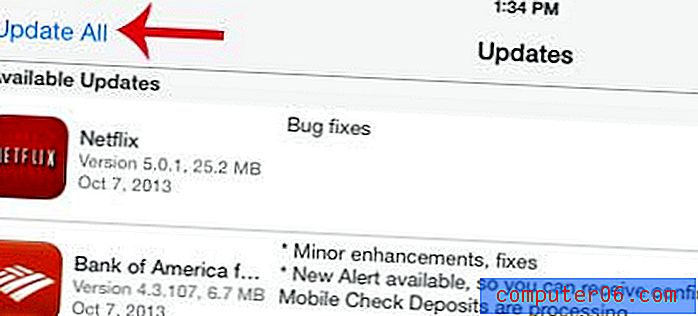
설치해야하는 업데이트 수에 따라 시간이 오래 걸릴 수 있습니다. 업데이트되지 않은 iPad의 응용 프로그램은 계속 사용할 수 있지만 업데이트가 설치 될 때까지 업데이트 대기중인 응용 프로그램을 열 수 없습니다.
iOS 7의 홈 화면에서 앱 이름 옆에있는 파란색 점은 무엇입니까?
iPad 또는 iPhone의 일부 응용 프로그램 옆에 파란색 점이 표시되어 있습니까? 이 점은 앱이 최근에 업데이트되었고 업데이트가 설치된 후 앱을 열지 않았 음을 나타냅니다. 앱을 시작하면 파란색 점이 사라집니다.
무료 슈퍼 세이버 배송을 받기 위해 아마존이 최소 구매 금액을 늘렸다는 것을 알고 있습니까? 아마존에서 자주 쇼핑하는 경우 배송 비용을 낮추는 방법으로 Amazon Prime을 사용해 보는 것이 좋습니다. Prime에 대해 자세히 알아보고 무료 평가판을 시작하려면 여기를 클릭하십시오.
비공개 브라우징을 사용하고 싶지만 iOS 7에서 방법을 알 수 없습니까? iPad 2의 iOS 7 Safari에서 개인 브라우징에 대해 배우려면이 기사를 읽으십시오.



